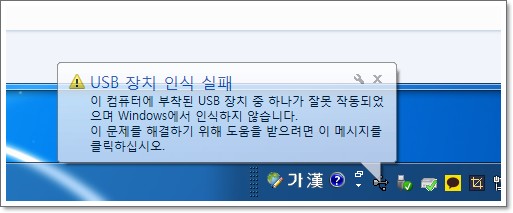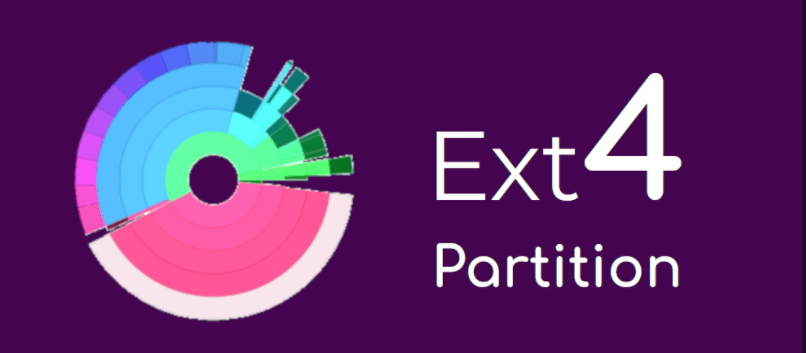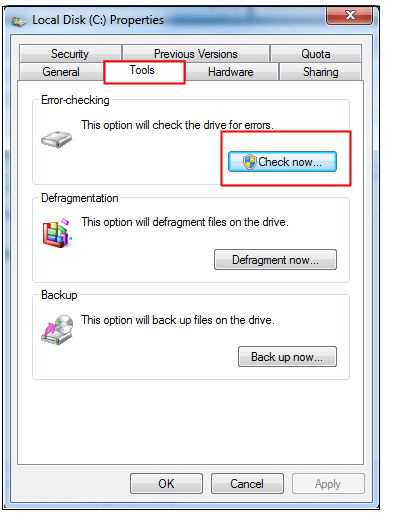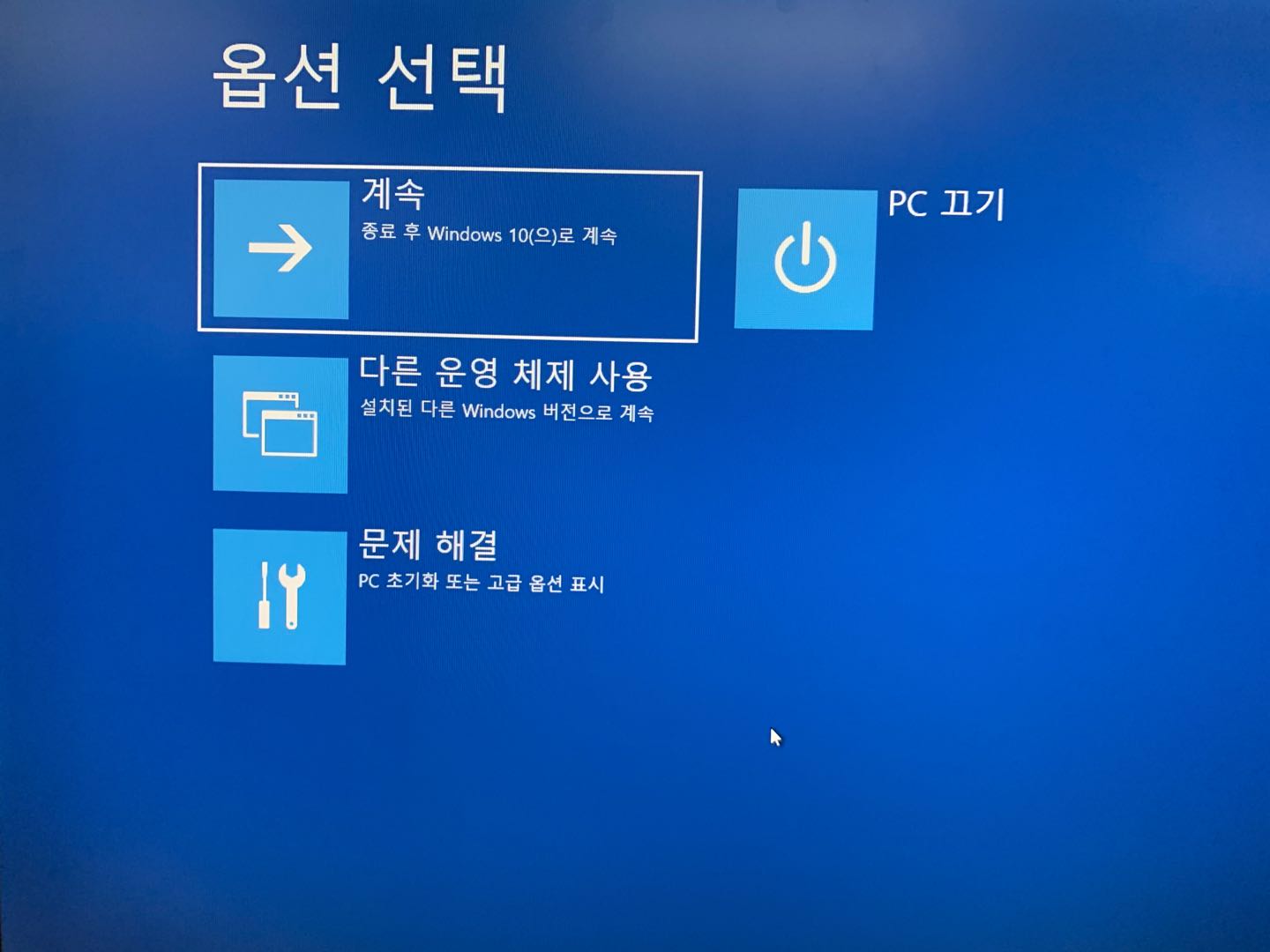페이지 목차
페이지 내용:
PlayStation 게임은 매 턴마다 흥미진진함을 제공합니다! PlayStation 4 및 PlayStation 5 소유자는 " PlayStation 재설치 파일 " 또는 "업데이트 설치"에 대해 들어보셨을 것입니다. 너무 기술적인 것처럼 보이더라도 우리가 도와드릴 수 있습니다.
이 문서에서는 PlayStation 재설치 파일과 시스템 업데이트를 위해 해당 파일을 다운로드해야 하는 시기와 이유에 대해 설명합니다. 따라서 귀하가 게임을 처음 접하는 분이든 단지 실력을 향상시키고 싶은 분이든 관계없이 최신 상태를 유지하고 게임 경험을 즐기는 데 필요한 모든 지식을 갖추고 있습니다! 의 시작하자!
PlayStation 재설치 파일을 다운로드하는 방법
PlayStation 4를 업그레이드하기 전에 올바른 도구가 있는지 확인하세요. 안정적인 인터넷 연결이 가능한 PC가 필요합니다. FAT32 또는 exFAT USB 플래시 장치도 필요합니다. Windows나 Mac에서도 FAT32를 exFAT로 변환 할 수 있습니다. 이 USB는 컴퓨터를 PS4에 연결하므로 업데이트된 파일을 위한 충분한 저장 공간이 있는지 확인하세요. 이러한 기능을 통해 게임 경험을 향상할 수 있습니다. PlayStation 재설치 파일 다운로드를 단계별로 진행해 보겠습니다.
1 단계 . USB 플래시 드라이브를 삽입한 후 PC에서 엽니다.
2 단계 . USB 드라이브 내에 "PS4"라는 새로운 폴더를 만듭니다.
3단계 . "PS4" 폴더 안에 "UPDATE"라는 폴더를 만듭니다.
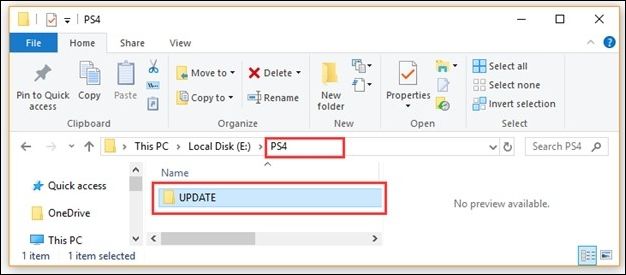
4단계 . 제공된 링크를 클릭하여 최신 PS4 시스템 소프트웨어 업데이트 파일을 다운로드하세요. PS4UPDATE.PUP 라는 파일을 USB 드라이브의 "UPDATE" 폴더에 직접 저장하세요.
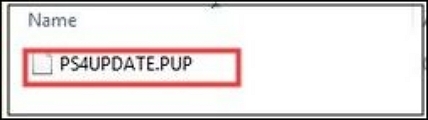
이제 필요한 업데이트 파일이 포함된 USB 드라이브를 준비했으므로 다음 방법을 사용하여 PS4 시스템을 업데이트할 수 있습니다.
| ⭐참고 : 파일 이름은 PS4UPDATE.PUP으로 유지되어야 하므로 파일 이름을 변경하지 않는 것이 중요합니다. 또한 컴퓨터에서 이전 버전의 PS4 소프트웨어 업데이트를 삭제했는지 확인하세요. |
홈 화면에서 PS4 시스템 소프트웨어 업데이트
여러분에게 도움이 될 만한 영상이 있습니다. 여기에서 장치를 재설치하고 업데이트하는 방법을 알아볼 수 있습니다.
PS4 및 PS5를 업데이트하는 가장 쉬운 방법 중 하나는 홈 화면을 이용하는 것입니다. 이를 수행하는 방법은 다음과 같습니다.
1 단계 . PS4UPDATE.PUP 파일이 포함된 USB 드라이브를 PS4 콘솔에 연결하세요.
2 단계 . PS4 홈 화면에서 방향 패드 의 위로 버튼을 눌러 기능 메뉴에 액세스합니다.
3단계 . "설정" 아이콘을 찾아 선택한 다음 본체에서 X 버튼을 눌러 엽니다.
4단계 . 설정 창에서 "시스템 소프트웨어 업데이트" 옵션을 선택하고 X 버튼을 다시 눌러 선택을 확인합니다.

5단계 . 시스템 소프트웨어 라이센스 계약을 검토하고 준비가 되면 "동의" 버튼을 클릭한 다음 콘솔에서 X 버튼을 누르세요.
6단계 . 이제 PS4가 시스템 소프트웨어 업데이트 설치를 시작합니다. 인내심을 갖고 설치가 완료될 때까지 기다리십시오. 완료되면 PS4가 자동으로 다시 시작되고 최신 시스템 소프트웨어로 게임 모험을 시작할 수 있습니다.
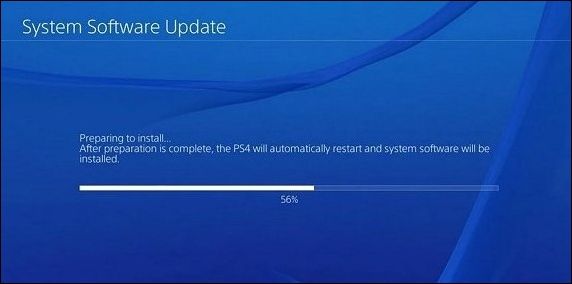
이러한 쉬운 단계를 통해 PlayStation 재설치 파일을 쉽게 다운로드 및 설치할 수 있으며, 게임 가능성의 세계를 넓히고 게임 콘솔을 최신 상태로 유지하고 최고의 게임 경험을 위해 최적화할 수 있습니다.
여러 플레이어가 이러한 수정 사항의 효율성을 입증했습니다. 방법 중 하나가 PlayStation 재설치 파일을 찾고 사용하는 데 도움이 되었다면 Facebook, Twitter, Instagram 및 기타 소셜 미디어 플랫폼에서 공유해 보세요!
PlayStation에서 데이터 손상을 방지하는 방법
PlayStation 콘솔의 데이터가 손상되지 않도록 보호하는 것이 왜 중요한가요? 예상치 못한 정전, 시스템 업데이트 결함, 저장 장치 문제 등 다양한 이유로 데이터 손상이 발생할 수 있습니다.
PS4 하드 드라이브에서 삭제되거나 손실된 PS4 게임 파일을 복구하는 방법
PS4에서 삭제 또는 포맷으로 인해 저장 데이터가 손실되었습니까? PS4 하드 드라이브에서 손실된 PS4 게임 파일을 복구하려면 여기에서 PS 게임 데이터 복구 솔루션을 사용해 보세요. 자세히보기 >>
데이터 손상은 되돌릴 수 없는 손상으로 이어질 수 있으며, 실망감을 안겨주고 좋아하는 게임의 진행 상황을 잃을 수도 있습니다. 그러한 상심을 피하려면 예방 조치를 취하는 것이 필수적입니다. PlayStation 데이터를 보호하기 위한 몇 가지 혁신적인 전략을 살펴보겠습니다.
🎮1. PS5를 올바르게 종료하십시오
플레이를 마친 후 또는 콘솔 사용을 중단해야 할 때 갑자기 콘솔 전원을 끄지 않으면 도움이 될 것입니다. 시스템 메뉴를 통해 PS5를 종료하려면 항상 적절한 방법을 사용하십시오. 이를 통해 현재의 모든 프로세스가 완료되고 데이터가 저장 장치에 안전하게 기록됩니다.
📈2. PS5 시스템을 자주 업데이트하세요
PS5 시스템을 정기적으로 업데이트하면 새로운 기능을 즐기는 것 이상의 일을 할 수 있습니다. 또한 데이터가 완벽하게 보존된다는 것을 보장할 수도 있습니다. 버그 수정 및 보안 개선은 데이터 손상 가능성을 줄이는 것을 목표로 하는 시스템 업데이트의 정기적인 구성 요소입니다. 궁금하다 손상된 데이터 PS5를 수정하는 방법? 이 페이지에는 손상된 데이터 문제를 해결하는 여러 가지 방법이 있습니다.
🧳3. 외부 드라이브로 데이터 백업
콘솔을 사용하여 게임 설정 및 진행 상황을 모니터링하는 것만이 아니라면 도움이 될 것입니다. 컴퓨터에 연결된 외부 장치를 사용하여 필수 데이터를 백업하세요. 이러한 방식으로 콘솔이 충돌하더라도 중요한 데이터를 검색할 수 있습니다.
🌐4. 인터넷 연결을 확인하세요
게임을 다운로드하거나 최신 게임을 업그레이드하려면 인터넷 연결이 안정적이고 지속적인지 확인하세요. 데이터를 처리하는 동안 다운로드나 업데이트가 중지되면 데이터가 불완전하거나 손상될 수 있습니다.
💾5. 콘솔 소프트웨어를 최신 상태로 유지하세요
콘솔의 소프트웨어를 최신 버전으로 업데이트하는 동안 주의를 기울이십시오. 제조업체가 보안 문제를 해결하고 성능을 향상시키는 업데이트를 정기적으로 제공함으로써 데이터 무결성을 유지하는 것이 더 간단해졌습니다.
PS5 게임 파일을 복원하는 방법
사고가 발생하고 때로는 소중한 PS5 게임 파일이 손실되거나 실수로 삭제될 수도 있습니다. 하지만 손실된 게임 파일을 복구할 수 있는 강력한 솔루션인 EaseUS 데이터 복구 마법사가 있으니 걱정하지 마세요! 이 소프트웨어는 PS5에서 게임 파일을 포함하여 손실된 데이터를 검색할 때 빛나는 갑옷을 입은 기사입니다.
EaseUS 데이터 복구 마법사는 손실된 파일을 효과적으로 복구할 수 있도록 설계된 안정적이고 사용자 친화적인 소프트웨어입니다. 다양한 강력한 기능을 자랑하므로 다양한 데이터 손실 상황에 적합합니다. 실수로 인한 삭제, 포맷, 파티션 손실 또는 바이러스 공격으로 인해 게임 파일을 잃어버렸더라도 이 도구가 여러분을 도와줄 것입니다.
가장 좋은 부분? PS5의 내부 또는 외부 하드 디스크, USB 플래시 드라이브 및 메모리 카드가 지원됩니다. EaseUS 데이터 복구 마법사의 사용하기 쉬운 UI에는 기술 전문 지식이 필요하지 않습니다. 포괄적인 검사를 통해 몇 번의 클릭만으로 PS5 게임 파일을 복원할 수 있습니다.
EaseUS 데이터 복구 마법사의 주요 기능
- 사진, 비디오, 문서 등을 포함하여 삭제된 파일을 복구합니다.
- 손실되거나 액세스할 수 없는 데이터를 효과적으로 찾기 위해 심층적인 스캔을 수행합니다.
- 내부/외부 드라이브, USB, 메모리 카드 등과 원활하게 작동합니다.
- 정확한 복구를 보장하기 위해 복원하기 전에 파일을 미리 볼 수 있습니다.
- 간단하고 직관적인 디자인으로 모든 사용자가 데이터 복구를 쉽게 할 수 있습니다.
마무리
중요한 문서가 흔적도 없이 사라지면 답답하기 때문에 데이터 손실이 흔한 문제입니다. 소중한 이미지를 부주의하게 삭제하거나, 필수 서류를 실수로 삭제하거나, 하드 드라이브가 고장나는 등 데이터 손실의 고통은 누구나 경험합니다. 걱정하지 마세요. EaseUS 데이터 복구 마법사는 잘못 배치된 데이터를 검색할 수 있는 강력하고 신뢰할 수 있는 수단을 제공합니다.
손실된 데이터를 검색할 때 EaseUS 데이터 복구 마법사가 빛을 발합니다. 파일이 어떻게 삭제되었든 사진, 영화, 문서 등을 포함한 파일을 다시 가져올 수 있습니다. 데이터 손실은 복잡할 수 있지만 소프트웨어의 심층 검색 도구를 사용하면 모든 저장 장치에서 손실된 정보를 찾고 복구하는 데 도움이 될 수 있습니다.
PlayStation 재설치 파일 FAQ
PlayStation 재설치 파일에 관한 4가지 추가 질문은 다음과 같습니다. 답변을 보려면 여기를 확인하세요.
1. PS4에서 재설치 파일을 어떻게 다운로드하나요?
PS4 시스템을 끄십시오. PC 또는 Mac을 사용하여 FAT32 또는 exFAT로 포맷된 USB 장치에 "PS4" 폴더를 만듭니다. PS4 콘솔 소프트웨어 업데이트 페이지에서 "시스템 소프트웨어 재설치" 옵션을 선택하세요. 설치 파일이 포함된 USB 장치를 PS4 콘솔에 삽입합니다.
2. USB 없이 PS5를 어떻게 재설치하나요?
콘솔에서 신호음이 울릴 때까지 전원 버튼을 누르고 있습니다. PC 또는 Mac을 사용하여 FAT32 또는 exFAT로 포맷된 USB 드라이브에 "PS5" 폴더를 만듭니다. 그 안에 "UPDATE"라는 새 폴더를 만듭니다. PS5 시스템 소프트웨어 업데이트 페이지에서 "시스템 소프트웨어 재설치" 옵션을 선택하세요.
3. USB에서 PS4 업데이트 파일을 설치하는 방법은 무엇입니까?
파일이 포함된 USB 드라이브를 PlayStation 4 콘솔에 삽입하세요. 두 번째 경고음이 울릴 때까지 전원 버튼을 길게 눌러 안전 모드에서 PS4 콘솔을 시작하세요. 안전 모드 3: 시스템 소프트웨어 업데이트를 선택합니다. USB 저장 장치에서 업데이트 > 확인을 클릭합니다.
4. 데이터 손실 없이 PS4 소프트웨어를 재설치하려면 어떻게 해야 합니까?
EaseUS Dat Recovery Wizard를 사용하면 데이터 손실 없이 PS4 소프트웨어를 다시 설치할 수 있습니다. 사진, 비디오, 문서 등은 삭제 방법에 관계없이 모두 복구할 수 있습니다. 소프트웨어의 포괄적인 검색 기능을 사용하면 모든 저장 매체에서 삭제된 파일을 찾아 복원할 수 있습니다.
-
Yvette는 수년간 IT 블로거로 활동하면서 다양함 경험은 쌓았습니다.EaseUS 팀에 합류한 이후 EaseUS 웹사이트 편집자로 활발하게 활동하고 있습니다.컴퓨터 데이터 복구, 파티션 관리, 데이터 백업 등 다양한 컴퓨터 지식 정보를 독자 분들에게 쉽고 재밌게 공유하고 있습니다.…

20+
년 경험

160+
개 지역

72 Million+
누적 다운로드 수

4.8 +
트러스트파일럿 평점
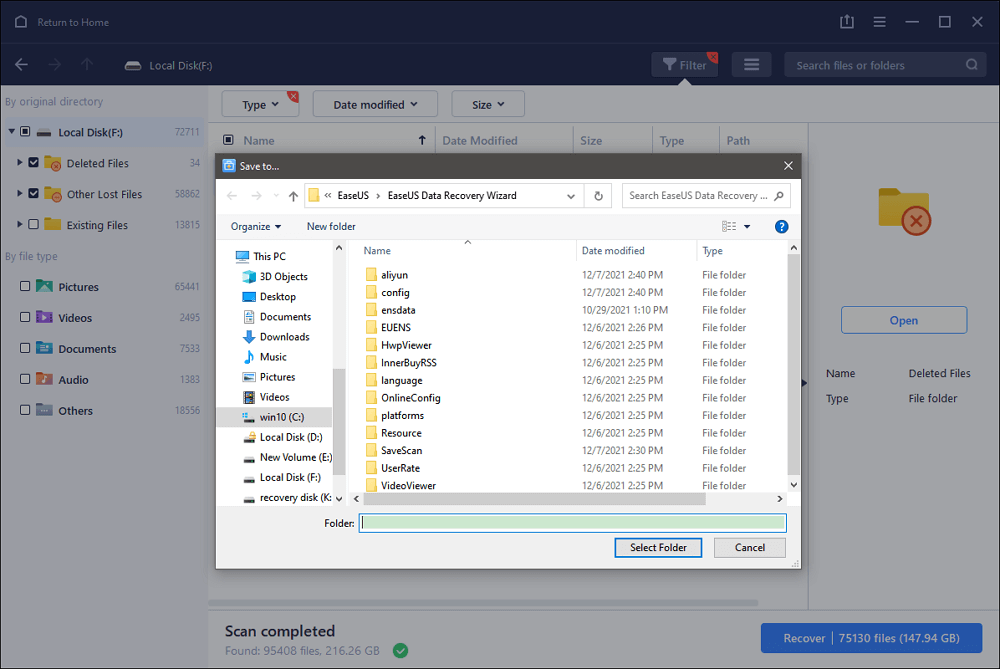

 November 21,2025
November 21,2025